Mặc dù có rất nhiều cách khởi động lại iPhone, nhưng đa số chúng đều cần đến các nút nguồn và tăng/giảm âm lượng. Hôm nay, chúng tôi chia sẻ đến bạn một mẹo khởi động lại iPhone cực kỳ đơn giản, không cần sử dụng bất kỳ nút bấm vật lý nào.
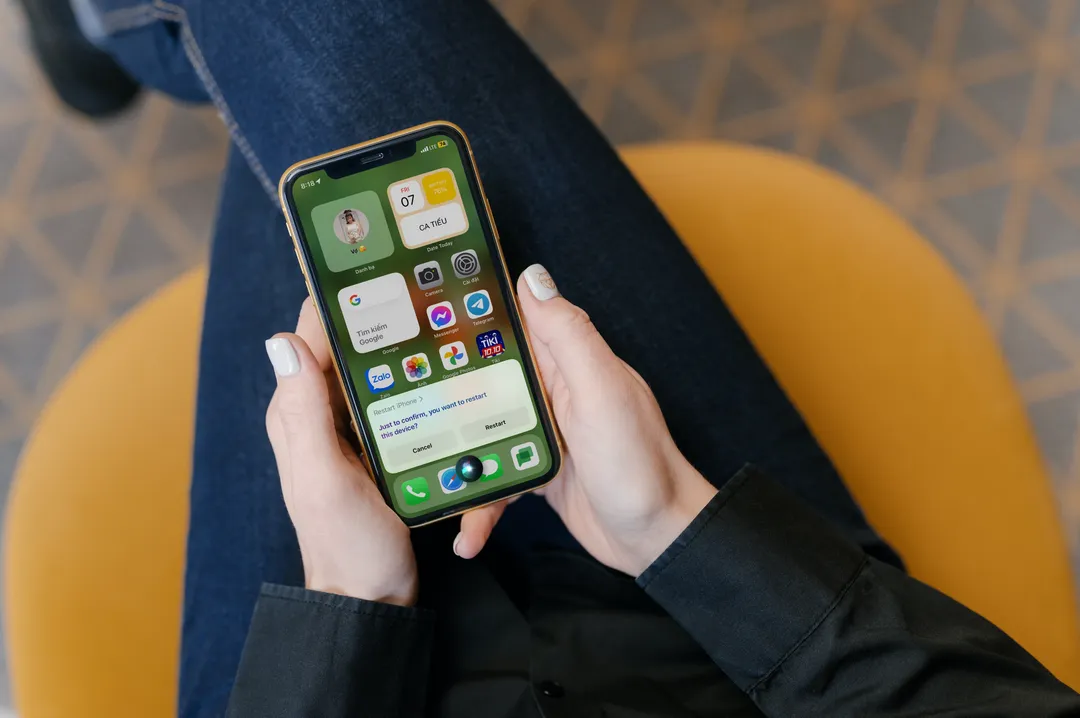
Bạn đang đọc: Mách bạn mẹo khởi động lại iPhone khi máy bị hư nút nguồn hoặc nút âm lượng
Hôm nay, chúng tôi chia sẻ đến bạn một mẹo khởi động lại iPhone cực kỳ đơn giản, không cần sử dụng bất kỳ nút bấm vật lý nào.
Tìm hiểu về cách phổ thông để khởi động lại iPhone
Trước đây, mỗi khi bạn muốn khởi động lại iPhone, bạn cần thao tác như sau:
- Đầu tiên, bạn cần bấm và giữ đồng thời các nút nguồn (side/power) và nút tăng/giảm âm lượng (volume up/down) cho đến khi bạn thấy thông báo Slide to Power Off (Trượt để tắt nguồn) xuất hiện trên màn hình.
- Tiếp theo, bạn cần vuốt biểu tượng hình nút nguồn trên thông báo Slide to Power Off (Trượt để tắt nguồn) sang phía bên phải của màn hình.
Tìm hiểu thêm: 4 cách khắc phục App Store tải chậm hiệu quả mà bạn nên biết
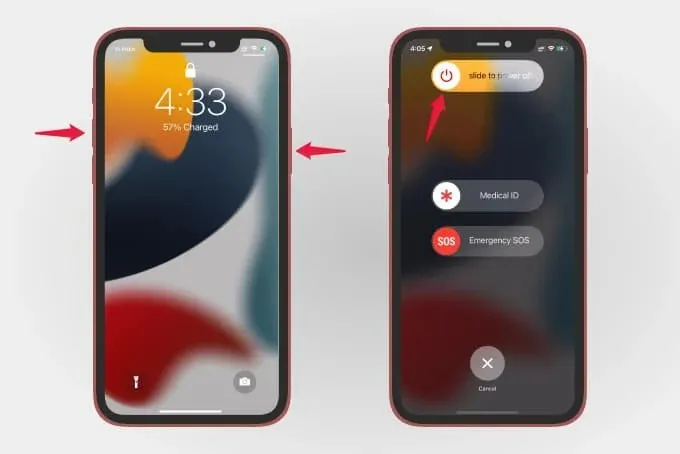
- Sau khi màn hình đã tắt và chuyển hẳn sang màu đen, bạn cần đợi một lúc, sau đó bạn nhấn nút nguồn thêm lần nữa.
- Thao tác trên sẽ bật iPhone và tải lại hệ điều hành iOS.
Như bạn thấy, để khởi động lại iPhone theo cách truyền thống, bạn cần tắt máy bằng tính năng Slide to Power Off (Trượt để tắt nguồn), sau đó bật máy để nó tải lại toàn bộ hệ điều hành iOS. Rõ ràng, quá trình này rườm rà, mất nhiều thời gian và công sức.
Bên cạnh đó, bạn có thể khởi động lại iPhone bằng tính năng Assistive Touch. Tuy nhiên, cách này cũng cần khá nhiều thao tác.
May thay, gần đây Apple đã bổ sung một tùy chọn mới cho phép khởi động lại iPhone nhanh chóng, dễ dàng hơn, và bạn thậm chí không cần chạm tay vào thiết bị, đó là sử dụng Siri.
Đây là sự bổ sung cực kỳ tiện lợi. Tất cả những gì bạn cần làm để khởi động lại iPhone là ra lệnh bằng giọng nói. Nó cũng hữu ích trong trường hợp bạn muốn khởi động lại iPhone trong khi máy bị hư nút nguồn hoặc nút tăng/giảm âm lượng.
Cách khởi động lại iPhone khi máy bị hư nút nguồn hoặc tăng/giảm âm lượng
Thao tác khởi động lại iPhone bằng Siri hết sức đơn giản, tất cả những gì bạn cần làm là kích hoạt Siri bằng lệnh “Hey, Siri”. Sau đó, bạn đọc tiếp lệnh “Restart iPhone”.
Siri sẽ hiển thị hộp thoại yêu cầu bạn xác nhận lệnh khởi động lại thiết bị. Để xác nhận, bạn chỉ cần đọc lệnh “Yes”. Sau khi bạn xác nhận, iPhone sẽ tự động khởi động lại.
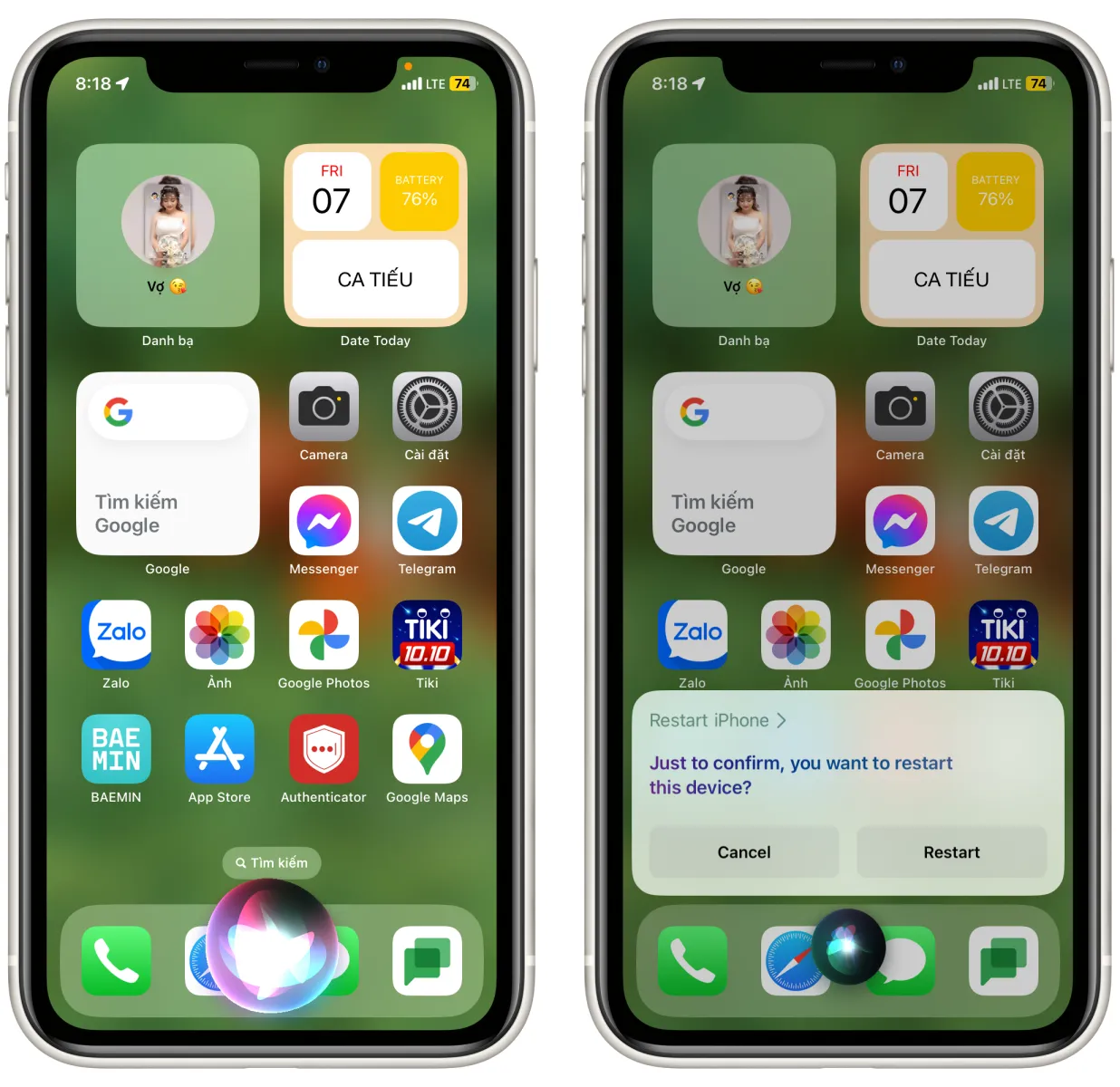
>>>>>Xem thêm: Cách thay đổi vị trí tải xuống trên trình duyệt Microsoft Edge đơn giản, nhanh chóng
Lưu ý: Để sử dụng câu lệnh mới, thiết bị cần chạy iOS 16 trở lên. Nếu chưa nâng cấp, bạn có thể nâng cấp iPhone lên iOS 16 từ Settings (Cài đặt) → General (Cài đặt chung) → Software Update (Cập nhật phần mềm).
Tóm lại, bạn có rất nhiều cách để khởi động lại iPhone khi máy bị hư nút nguồn hoặc nút tăng/giảm âm lượng nhưng cách nhanh chóng và đơn giản nhất là sử dụng câu lệnh Siri.
Xem thêm:
Cập nhật ngay cách tắt nguồn iPhone 11 siêu gọn, siêu đỉnh này nếu bạn chưa biết
Tìm hiểu về lỗi iPhone bị khởi động lại liên tục
Liệu có nên khởi động lại iPhone thường xuyên?
